Создаем стикеры в Telegram
Zzapusk
Все пользовались или хотя бы выдели в Telegram стикера. Существует огромное количество стикеров, как качественных так и низкопробных. Все они бесплатные и у каждого есть возможность добавить свой личный и делиться им с друзьями.
Для того, чтоб иметь возможность добавить свои стикера в мессенджер вам нужно всего две вещи:
· умение работать в графических редакторах
· бот @stickers
Начнем с основ. Стикера – это изображения, которыми делятся пользователи между собой, чтоб выразить какую-либо эмоцию. Зачастую, стикера выполнены в форме наклеек, с прозрачным фоном, небольшой обводкой и тенью. Но иногда стикера могут и не иметь прозрачного фона, кому как удобнее.
Заготовка для стикеров должна быть в формате .png. Размер изображения должен иметь 512px в ширину, в высоту произвольно, но не более 512px (либо квадрат, либо горизонтальный прямоугольник). В теории всё - перейдём к практике. Рассказывать как создавать изображение в графических редакторах не буду, это не касается нашей темы, расскажу как работать с ботом.
Находим и запускаем бот:

Сразу же, после того как мы запускаем бот, он нам присылает список всех доступных команд:

Как видите, с помощью бота можно не только создавать и настраивать свой стикерпак, но и смотреть статистику установок и использования стикеров.
Итак, у нас уже есть картинка. Для того чтоб превратить её в стикер – жмём на команду /newpack – создать новый набор стикеров.

Нам нужно придумать название для своего набора стикеров, оно будет отображаться в заголовке стикерпака.
Обратите внимание!
· Если в название добавить ссылку на канал, бот или пользователя через @, то ссылка эта будет кликабельной. Пример на скрине ниже.
· Менять название стикерпака нельзя, поэтому не допускайте ошибок.

Лучше не упускать эту возможность и добавить в название стикерпака ссылку.
После того как мы отправим боту название нашего пака, он даст нам инструкцию для дальнейшей работы:

Картинку мы подготовили и отправим её боту. Отправляем обязательно как файл, а не как картинку.

Дальше бот просит нас прислать ему смайл. Делается это для того, чтоб предлагать пользователю тот или иной стикер при вводе того или иного смайла (пример на картинке):

Выбираем подходящий смайл и отправляем:

На этом этапе можно остановиться и опубликовать наш стикерпак. Вы в любой момент можете добавлять, удалять, менять расположение стикеров в паке или удалять пак полностью.
Для примера нам достаточно одного стикера поэтому жмём на /publish.
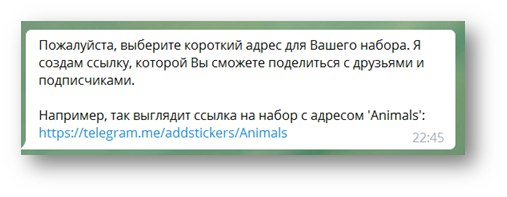
Бот нам предлагает выбрать короткую ссылку для нашего стикерпака. Ссылка нужна для того, чтоб можно было делиться им с друзьями. Присылаем боту желаемое имя ссылки и ждём ответа.
Всё, наш первый стикер готов, посмотрим на результат. Нажимаем по ссылке и устанавливаем стикерпак себе.

Как только вы установите стикеры к себе, вы найдёте их у себя на панели справа:

Отправим этот стикер в личную переписку с самим собой, чтоб посмотреть нет ли в нём косяков. Иногда бывают лишние детали, шум и прочие мелочи, которые можно пропустить в Photoshop.

Стикер готов, ошибок и недочётов не видно, смотрится симпатично.
Теперь хочу рассказать об одной ошибке, которая преследует многие стикера с надписями. Если вы делаете какую-либо надпись на стикере, то не размещайте её в самом низу изображения, отступите небольшой интервал вверх, так как информация о времени публикации стикера и количество просмотров могут перекрыть надпись.
Вот идеальный пример и стикер в тему:
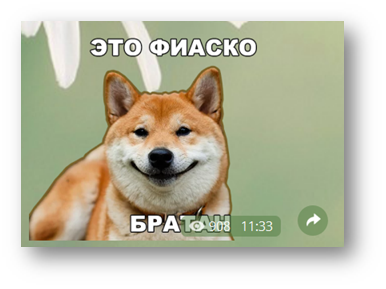
Вот как можно этого избежать:


На первом варианте мы немного приподняли надпись справа, на втором мы разместили весь стикер выше, внизу оставили немного пустого фона.
P.S. Стикера в примерах принадлежат каналу @personazhi